Linux 笔记 - 第十三章 Linux 系统日常管理之(四)Linux 中 rsync 工具和网络配置
一、前言
rsync 命令是一个远程数据同步工具,可通过 LAN/WAN 快速同步多台主机间的文件,可以理解为 remote sync(远程同步)。rsync 使用所谓的 "rsync算法" 来使本地和远程两个主机之间的文件达到同步,这个算法只传送两个文件的不同部分,而不是每次都整份传送,因此速度相当快。rsync 不仅可以远程同步数据(类似于 scp),还可以本地同步数据(类似于 cp),但不同于 cp 或 scp 的一点是,rsync 不会覆盖以前的数据(如果数据已经存在),而是先判断已经存在的数据和新数据的差异,只有当源数据或目标数据出现不一致时,才会把不相同的部分覆盖。rsync 是一个功能非常强大的工具,其命令也有很多功能特色选项。如果没有安装 rsync 命令,可以使用 "yum install -y rsync" 安装。
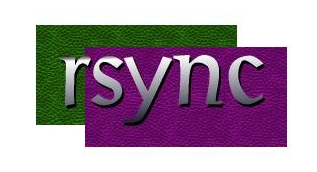
二、rsync 的命令格式
rsync [OPTION]... SRC DEST
rsync [OPTION]... SRC [USER@]host:DEST
rsync [OPTION]... [USER@]HOST:SRC DEST
rsync [OPTION]... [USER@]HOST::SRC DEST
rsync [OPTION]... SRC [USER@]HOST::DEST
rsync [OPTION]... rsync://[USER@]HOST[:PORT]/SRC [DEST]
其中 SRC 表示源文件,DEST 表示目标文件。
对应于以上六种命令格式,rsync 有六种不同的工作模式:
1)拷贝本地文件。当SRC和DES路径信息都不包含有单个冒号":"分隔符时就启动这种工作模式。如:rsync -a /data /backup
2)使用一个远程shell程序(如rsh、ssh)来实现将本地机器的内容拷贝到远程机器。当DST路径地址包含单个冒号":"分隔符时启动该模式。如:rsync -avz *.c foo:src
3)使用一个远程shell程序(如rsh、ssh)来实现将远程机器的内容拷贝到本地机器。当SRC地址路径包含单个冒号":"分隔符时启动该模式。如:rsync -avz foo:src/bar /data
4)从远程rsync服务器中拷贝文件到本地机。当SRC路径信息包含"::"分隔符时启动该模式。如:rsync -av root@192.168.78.192::www /databack
5)从本地机器拷贝文件到远程rsync服务器中。当DST路径信息包含"::"分隔符时启动该模式。如:rsync -av /databack root@192.168.78.192::www
6)列远程机的文件列表。这类似于rsync传输,不过只要在命令中省略掉本地机信息即可。如:rsync -v rsync://192.168.78.192/www
-a, --archive 归档模式,表示以递归方式传输文件,并保持所有文件属性,等于-rlptgoD。 -r, --recursive 对子目录以递归模式处理。 -v, --verbose 详细模式输出。 -u, --update 仅仅进行更新,也就是跳过所有已经存在于DST,并且文件时间晚于要备份的文件,不覆盖更新的文件。 -l, --links 保留软链接。 -L, --copy-links 想对待常规文件一样处理软链结。 -p, --perms 保持文件权限。 -o, --owner 保持文件属主信息。 -g, --group 保持文件属组信息。 -D, --devices 保持设备文件信息。 -t, --times 保持文件时间信息。 -e, --rsh=command 指定使用rsh、ssh方式进行数据同步。 -C, --cvs-exclude 使用和CVS一样的方法自动忽略文件,用来排除那些不希望传输的文件。 --existing 仅仅更新那些已经存在于DST的文件,而不备份那些新创建的文件。 --delete 删除那些DST中有,SRC没有的文件。 -P 等同于 --partial。 --progress 显示备份过程。 -z, --compress 对备份的文件在传输时进行压缩处理。 --exclude=PATTERN 指定排除不需要传输的文件模式。 --include=PATTERN 指定不排除而需要传输的文件模式。 --exclude-from=FILE 排除FILE中指定模式的文件。 --include-from=FILE 不排除FILE指定模式匹配的文件。 --config=FILE 指定其他的配置文件,不使用默认的rsyncd.conf文件。 --port=PORT 指定其他的rsync服务端口。 --progress 在传输时现实传输过程。 --password-file=FILE 从FILE中得到密码。
这些还只是 rsync 的一部分选项,其中常用的有 a、v、L、--delete 和 --exclude 这几个,通常 -av 或 -avL 连用,其中 -a 选项等同于 -rlptgoD,-a 选项后面可以跟一个 --no-OPTION,表示关闭 -rlptgoD 中的某一个,比如 -a--no-l 等同于 -rptgoD。
三、rsync 应用实例
3.1 将本地的 test1 目录直接复制成 test2 目录
单机模式,直接将一个目录的文件备份到另外一个目录下,如下:
# rsync -avL test1/ test2/
以下为远程模式,将源端看做客户端,远端看做服务器。
3.2 通过 ssh 的方式备份
首先启动服务端的ssh服务:
# service sshd start
接下来就可以在客户端使用rsync命令来备份服务端上的数据了,SSH方式是通过系统用户来进行备份的,如下:
rsync -avL --progress -e ssh work@192.168.1.121:/www/* /databack/experiment/rsync work@172.16.78.192's password: receiving file list ... 5 files to consider test/ a 0 100% 0.00kB/s 527:35:41 (1, 20.0% of 5) b 67 100% 65.43kB/s 0:00:00 (2, 40.0% of 5) c 0 100% 0.00kB/s 527:35:41 (3, 60.0% of 5) dd 100663296 100% 42.22MB/s 0:00:02 (4, 80.0% of 5) sent 96 bytes received 98190 bytes 11563.06 bytes/sec total size is 100663363 speedup is 1024.19
上面的信息描述了整个的备份过程,以及总共备份数据的大小。
这个实例表示 pull(拉取),从服务器拉取文件到本地目录,同样也可以 push(推送),表示将本地文件推送到服务器上面来备份。如果不通过密钥,则像上面一样还要输入密码来交互。可以设置 ssh 密钥,生成公钥和私钥,这样在同步时,就不需要输入密码了,适合于 shell 脚本。
3.3 通过后台服务的方式
默认安装好rsync程序后,并不会自动创建rsync的主配置文件,需要手工来创建,其主配置文件为 "/etc/rsyncd.conf"。
配置文件 rsyncd.conf 由全局配置和若干模块配置组成。配置文件的语法为:
1)模块以 [模块名] 开始
2)参数配置行的格式是 name = value ,其中 value 可以有两种数据类型:
字符串(可以不用引号定界字符串)
布尔值(1/0 或 yes/no 或 true/false)
3)以 # 或 ; 开始的行为注释
4)\ 为续行符
全局参数
在文件中 [module] 之外的所有配置行都是全局参数。当然也可以在全局参数部分定义模块参数,这时该参数的值就是所有模块的默认值。
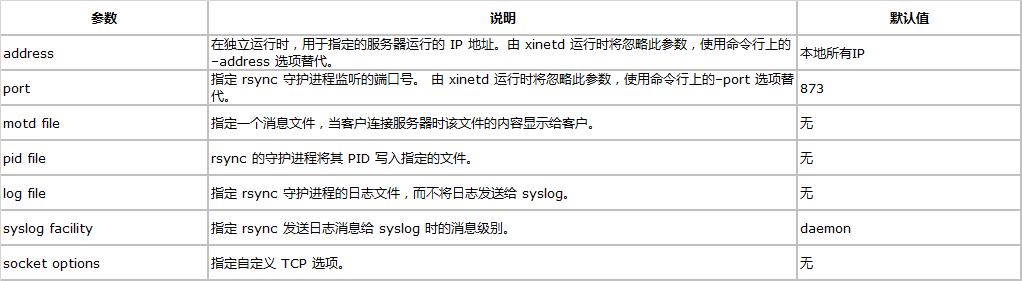
模块参数
模块参数主要用于定义 rsync 服务器哪个目录要被同步。模块声明的格式必须为 [module] 形式,这个名字就是在 rsync 客户端看到的名字,类似于 Samba 服务器提供的共享名。而服务器真正同步的数据是通过 path 来指定的。可以根据自己的需要,来指定多个模块,模块中可以定义以下参数:
a. 基本模块参数

b. 模块控制参数

c. 模块文件筛选参数

d. 模块用户认证参数

rsync 认证口令文件的权限一定是 600,否则客户端将不能连接服务器。
rsync 认证口令文件中每一行指定一个 用户名:口令 对,格式为:username:passwd
一般来说口令最好不要超过8个字符。若您只配置匿名访问的 rsync 服务器,则无需设置上述参数。
e. 模块访问控制参数

客户主机列表定义可以是以下形式:
单个IP地址。例如:192.168.0.1
整个网段。例如:192.168.0.0/24,192.168.0.0/255.255.255.0
可解析的单个主机名。例如:centos,centos.bsmart.cn
域内的所有主机。例如:*.bsmart.cn
"*"则表示所有。
多个列表项要用空格间隔。
f. 模块日志参数

设置了"log file"参数时,在日志每行的开始会添加"%t [%p]"。
可以使用的日志格式定义符如下所示:
%a - 远程IP地址
%h - 远程主机名
%l - 文件长度字符数
%p - 该次 rsync 会话的 PID
%o - 操作类型:”send” 或 “recv”
%f - 文件名
%P - 模块路径
%m - 模块名
%t - 当前时间
%u - 认证的用户名(匿名时是 null)
%b - 实际传输的字节数
%c - 当发送文件时,记录该文件的校验码
创建该文件并添加如下内容:
vi /etc/rsyncd.conf uid=root gid=root max connections=4 log file=/var/log/rsyncd.log pid file=/var/run/rsyncd.pid lock file=/var/run/rsyncd.lock secrets file=/etc/rsyncd.passwd hosts allow=192.168.1.0/24 [www] comment= backup web path=/www read only = no exclude=test auth users=work
创建密码文件,采用这种方式不能使用系统用户对客户端进行认证,所以需要创建一个密码文件,其格式为 "username:password",用户名可以和密码可以随便定义,最好不要和系统帐户一致,同时要把创建的密码文件权限设置为600,这在前面的模块参数做了详细介绍。
编辑 secrets file 并保存后赋予 600 权限,如果权限不对,则不能完成同步,如下:
echo "work:abc123" > /etc/rsyncd.passwd chmod 600 /etc/rsyncd.passwd
启动 rsyncd 服务,如下:
# rsync --daemon --config=/etc/rsyncd.conf
启动后查看873端口是否启动,如下:
# netstat-lnp |grep 873
完成以上工作,现在就可以对数据进行同步了,如下:
rsync -avz --progress work@192.168.1.121::www /databack/experiment/rsync Password: receiving file list ... 6 files to consider ./ files... a 0 100% 0.00kB/s 528:20:41 (1, 50.0% of 6) b 67 100% 65.43kB/s 0:00:00 (2, 66.7% of 6) c 0 100% 0.00kB/s 528:20:41 (3, 83.3% of 6) dd 100663296 100% 37.49MB/s 0:00:02 (4, 100.0% of 6) sent 172 bytes received 98276 bytes 17899.64 bytes/sec total size is 150995011 speedup is 1533.75
发现此时也要输入密码才能进行数据同步,这次我们添加一个选项 --password-file=/tmp/rsync.password ,这时当我们以work用户登录 rsync 服务器同步数据时,密码将读取 /tmp/rsync.password 这个文件。这个文件内容只是work用户的密码。
# touch /tmp/rsync.password # chmod 600 /tmp/rsync.password # echo "123456" > /tmp/rsync.password
然后执行如下同步命令时就不再需要输入密码了,适合于 shell 脚本:
# rsync -avzP --password-file=/tmp/rsync.password work@172.16.1.135::www /databack/experiment/rsync
综上
rsync采用主从式构架,在应用上可分为 PUSH 和 PULL 两种主要模式,以因应不同的环境因素,进而达到部署的目的。
PULL模式
在同一网段的环境下,由备份主机向服务器进行同步并将数据备份过来以完成备份工作。这种模式是最普遍被采用的部署方式。
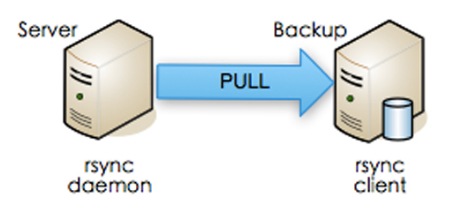
如上,由备份主机启动备份工作,向被备份端要求备份。可将备份时的负载大部分由备份主机承受。当然,PULL模式也支持跨网段或远端进行同步备份工作,如下图:
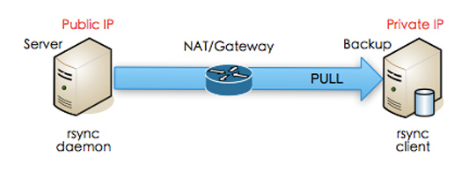
PUSH模式
PUSH模式的执行方式刚好与PULL模式恰恰相反。如下图所示,在同一网段的环境下,由服务器主动发出同步要求并将数据同步至备份主机上,以完成备份的工作。

在实际中,这种模式通常被采用于较特殊的环境下,例如服务器被部署在防火墙内且无法由外部连入,因此必须改由服务器主动将数据送至备份主机上。如下图:
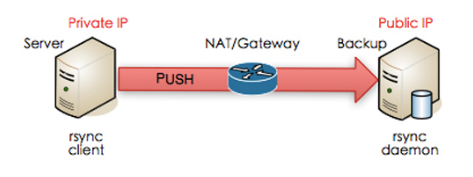
四、Linux 网络配置
网络知识包含的内容很多,此处只讲解常用的设置 ip、设置主机名和设置 DNS 的操作。
4.1 ifconfig 查看网卡 IP
ifconfig 类似于 Windows 中的 ipconfig,后面不加任何选项和参数时,只打印当前网卡IP的信息(如子网掩码、网关等)。也可以跟某一个网卡名称,如 eth0、eth1 等。使用 -a 选项,可以列出所有的网卡信息。
查看帮助后有如下显示:
If no arguments are given, ifconfig displays the status of the cur-rently active interfaces. If a single interface argument is given, it displays the status of the given interface only; if a single -a argu-ment is given, it displays the status of all interfaces, even those that are down. Otherwise, it configures an interface.
网卡的配置的文件为 /etc/sysconfig/network-scripts/ifcfg-eth0,如果是网卡 eth1,则配置文件是/etc/sysconfig/network-scripts/ifcfg-eth1。修改配置文件后可以使用 "service network restart" 来重启网卡。
4.2 给一个网卡设定多个 IP
在 Linux 系统中,网卡是可以设定多重 IP 的,一定要注意 DEVICE 要写成 "eth0:1",如下:
[root@ryan ~]# cd /etc/sysconfig/network-scripts [root@ryan network-scripts]# cp ifcfg-eth0 ifcfg-eth0\:1
修改 ifcfg-eth0:1 的配置:
[root@ryan network-scripts]# vim ifcfg-eth0\:1 DEVICE=eth0 HWADDR=00:0C:29:3C:83:B1 TYPE=Ethernet UUID=56bf1079-0ba8-4227-ada7-b574493732f4 ONBOOT=yes NM_CONTROLLED=yes BOOTPROTO=static IPADDR=192.168.1.122 NETMASK=255.255.255.0 GATEWAY=192.168.1.1 DNS1=114.114.114.114 DNS2=8.8.8.8
然后重启网络服务:
[root@ryan network-scripts]# service network restart
再次查看网卡IP,如下:
[root@ryan network-scripts]# ifconfig eth0 Link encap:Ethernet HWaddr 00:0C:29:3C:83:B1 inet addr:192.168.1.121 Bcast:192.168.1.255 Mask:255.255.255.0 inet6 addr: fe80::20c:29ff:fe3c:83b1/64 Scope:Link UP BROADCAST RUNNING MULTICAST MTU:1500 Metric:1 RX packets:15703 errors:0 dropped:0 overruns:0 frame:0 TX packets:1800 errors:0 dropped:0 overruns:0 carrier:0 collisions:0 txqueuelen:1000 RX bytes:1103283 (1.0 MiB) TX bytes:247293 (241.4 KiB) eth0:1 Link encap:Ethernet HWaddr 00:0C:29:3C:83:B1 inet addr:192.168.1.122 Bcast:192.168.1.255 Mask:255.255.255.0 UP BROADCAST RUNNING MULTICAST MTU:1500 Metric:1 lo Link encap:Local Loopback inet addr:127.0.0.1 Mask:255.0.0.0 inet6 addr: ::1/128 Scope:Host UP LOOPBACK RUNNING MTU:65536 Metric:1 RX packets:0 errors:0 dropped:0 overruns:0 frame:0 TX packets:0 errors:0 dropped:0 overruns:0 carrier:0 collisions:0 txqueuelen:0 RX bytes:0 (0.0 b) TX bytes:0 (0.0 b)
可以看到多了一个 eth0:1。
4.3 查看网卡连接状态
[root@ryan network-scripts]# mii-tool eth0
eth0: negotiated 100baseTx-FD, link ok
"link ok" 说明网卡为连接状态。如果显示 "no link" 说明网卡坏了或者没有连接网线。
4.4 更改主机名
安装完系统之后,主机名默认为 localhost,使用 hostname 命令可以查看 Linux 的主机名。如下:
[root@ryan network-scripts]# hostname ryan
CentOS 6.x 修改主机名的配置文件为 /etc/sysconfig/network:
[root@ryan network-scripts]# vim /etc/sysconfig/network NETWORKING=yes HOSTNAME=ryan
CentOS 7.x 修改主机名的配置文件为 /etc/hostname。
4.5 设置 DNS
DNS 用来解析域名,Linux 下配置域名解析服务器的配置文件为 /etc/resolv.conf:
[root@ryan network-scripts]# cat /etc/resolv.conf # Generated by NetworkManager nameserver 114.114.114.114 nameserver 8.8.8.8
resolv.conf 有固定的格式,一定要写成 "nameserver IP" 的格式。
上面的是配置域名解析服务器,也可以在本地直接配置域名解析,配置文件为 /etc/hosts,手动添加 IP 和域名的映射关系,一般作为临时域名解析。如下:
[root@ryan ~]# cat /etc/hosts 127.0.0.1 localhost localhost.localdomain localhost4 localhost4.localdomain4 ::1 localhost localhost.localdomain localhost6 localhost6.localdomain6 192.168.1.111 www.baidu.com
保存文件之后,再 ping www.baidu.com 就会返回 192.168.1.111的地址了,表示已经映射成功了。
/etc/hosts 的格式很简单,每一行为一条记录,分成两部分,第1部分为 IP,第2部分是域名,可以配置多个域名,并用空格分开,如上四个域名:localhost localhost.localdomain localhost4 localhost4.localdomain4 都映射到 127.0.0.1。并且 /etc/hosts 文件的域名解析优先级高于配置的域名解析服务器文件 /etc/resolv.conf 的优先级。
附录:
参考如下:



